Så mycket som iPhone fortsätter, har Android-telefoner ett sådant problem. När telefonen fortsätter att starta är det irriterande eftersom du inte längre kan använda telefonen. Enligt vår senaste undersökning är detta problem vanligt på Samsung-telefoner. Även om stora smartphone-märken släpper ut olika verktyg för att ge bättre upplevelser, har de inget att göra när telefonen fortsätter att starta om.
Oroa dig inte! Det finns några vanliga sätt att lösa detta problem. Dessutom kommer vi i den här handledningen att berätta vad du ska göra när din telefon fortsätter att starta om. Kolla bara in lösningarna från artikeln nu.
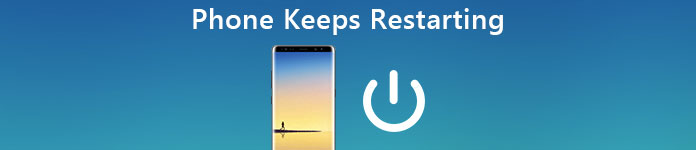
- Del 1: Varför telefonen fortsätter att starta om
- Del 2: Ett enklaste sätt att fixa Samsung-telefon som fortsätter att starta om
- Del 3: Vanliga sätt att fixa Samsung-telefon som fortsätter att starta om
del 1: Varför telefonen fortsätter omstart
Det finns många anledningar som kan leda till att omstartsproblemet på din Android-telefon startas.
- 1. Det finns för många cachedata i minnet. Även om Android-telefoner stöder SD-kort är lagringen fortfarande begränsad till användarnas förväntningar. Om din telefon inte har tillräckligt med utrymme kan Android-telefonen inte fungera normalt.
- 2. Konflikter med ikoner, widgets eller appar på din telefon. Människor föredrar att installera olika appar på Android-telefoner baserat på deras krav. Konflikten mellan dessa appar kan vara ansvarig för att telefonen fortsätter att starta om.
- 3. Besvärliga tredjepartsprogram. Android är en öppen miljö. Det innebär att du kan installera appar från Google Play och webbplatser. Om du har installerat en app från webbplatsen kan det orsaka att Android fungerar onormalt.
- 4. Hög CPU frekvens.
- 5. Hårdvaru skador.
- 6. Firmware sitter fast i, som Telefonen fastnar i Odin-läge.
del 2: Ett enklaste sätt att fixa Samsung-telefon som fortsätter att starta om
För vanliga människor är det svårt att fastställa Samsung-telefoner omstart, så vi rekommenderar det enklaste sättet att hjälpa dig att bli av med problemet i den här delen.
Apeaksoft Android Data Extraction är nödvändigt verktygslåda för Android-telefon. Den har kapacitet att fixa olika problem, inklusive Samsung-telefonen fortsätter att starta om.
steg 1. Hämta Android-telefonverktyget
Hämta och installera Android Data Extraction till din Windows-dator. Det finns en dedikerad version för Mac OS. Anslut din Samsung-telefon till din dator med en USB-kabel. Starta verktyget; det kommer att känna igen din telefon automatiskt.

steg 2. Ange nedladdningsläge
Leta upp fönstret Fix Device och klicka på "Start"-knappen. Välj sedan din telefonmodell, namn och klicka på "Bekräfta" för att flytta en. När programmet visar dig de anpassade instruktionerna, följ dem för att gå in i nedladdningsläget.

steg 3. Fix Samsung-telefonen fortsätter att starta om
Om du är redo, klicka på "Start"-knappen för att fixa din telefon omedelbart. Efter fixning kan du återställa förlorad data efter kategorier, såsom kontakter, meddelanden, samtalsloggar och mer.
Som du kan se är den största fördelen med Android Data Extraction att fixa telefonproblem utan dataförlust.

Det här sättet fungerar bättre än Android systemåterställning, vilket hjälper dig att åtgärda vanliga telefonsystemproblem.
del 3: Vanliga sätt att fixa Samsung-telefon som fortsätter att starta om
I den här delen kommer vi att visa dig flera vanliga sätt att fixa Samsung-telefonen fortsätter att starta om. När du har säkerhetskopierat din Samsung-data kan du gärna lösa detta problem med lösningarna nedan.
Lösning 1: Starta om Samsung-telefonen
Även om omstart telefonen är enkel, är det bra att fixa vissa problem med programvaranivå. Det gör det till en bra utgångspunkt för att fixa Samsung fortsätter att starta om.
steg 1. Fortsätt trycka på strömbrytaren tills du ser avstängningsskärmen.
steg 2. Tryck på Ström av för att stänga av telefonen helt. Vänta minst 10 sekunder efter att skärmen blivit svart.
steg 3. Tryck på strömbrytaren igen för att sätta på din Samsung-telefon igen.
Om bakväskan är avtagbar, ta ut batteriet när telefonen stängs av.
Lösning 2: Rengör Android-telefonen
Som sagt tidigare kan otillräcklig lagring vara den faktor som leder till att din Samsung-telefon fortsätter att starta om. Därför bör du försöka rengöra din telefon ofta.
steg 1. Öppna appen "Inställningar" på din Samsung-telefon och gå till "Applikationshanteraren".
steg 2. Gå till fliken "Ladda ner", tryck på en app och tryck sedan på "Rensa cache" och "Rensa data". Upprepa operationen för andra nedladdade appar på listan.
steg 3. Gå sedan till fliken "Kör". Här kan du se alla appar och widgets som körs i bakgrunden. Välj de onödiga apparna och tvinga dem att stoppa.
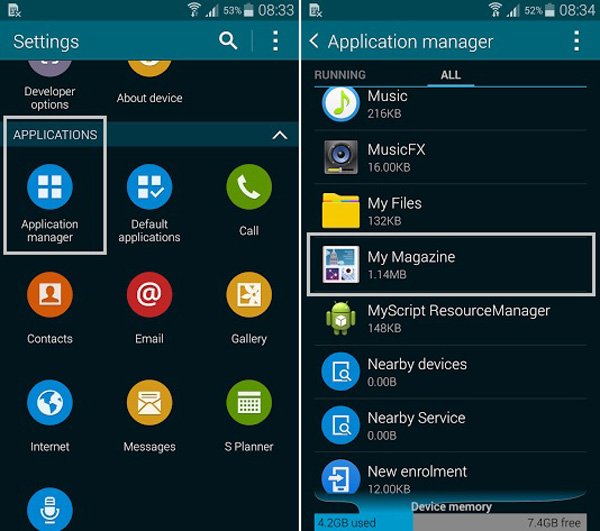
Lösning 3: Starta i Säkert läge
I likhet med Windows har Google integrerat Säkert läge i Android-enheter för att hjälpa dig att diagnostisera och felsöka.
steg 1. Tryck på "Ström"-knappen och tryck på "Stäng av" för att stänga av din Samsung-telefon.
steg 2. Håll nere "Power"-knappen och tryck på "Volym ned"-knappen när Samsung-logotypen visas på skärmen.
steg 3. När du ser kommandot "Säkert läge" visas på skärmen, släpp knapparna. Tryck på kommandot för att sätta din telefon i säkert läge.
steg 4. Om din telefon fungerar normalt i säkert läge, avsluta det här läget tryck på "Ström"-knappen och tryck på alternativet "Starta om". Sedan kan du prova att ta bort felaktiga appar för att åtgärda det här problemet.
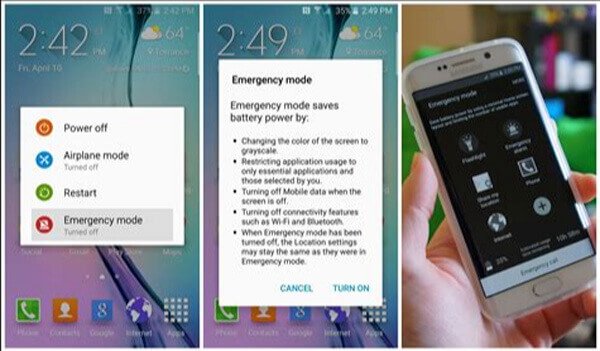
Lösning 4: Återställ till fabriksinställningar
Om din Samsung-telefon fortsätter att starta om i säkert läge, bör du tänka på en mer drastisk lösning, hård omstart din Android-telefon, även namngiven som att återställa telefonen till fabriksinställningarna.
steg 1. Stäng av telefonen genom att trycka på strömbrytaren. Om standardavstängningsmetoden inte är möjlig, kan du ta bort batteriet och tvinga stänga av din Samsung-telefon.
steg 2. När skärmen blir svart håller du ned knappkombinationen för att starta i återställningsläget.
På Samsung Galaxy Note 8 och andra Samsung-telefoner som har Bixby-knappen, håller du samtidigt knappen Power + Volume UP + Bixby samtidigt.
För äldre Samsung-telefonmodeller är knappkombinationen Volym upp + hem + strömknappar.
På gamla Samsung-telefoner utan hemknapp, tryck och håll ner volymen upp och strömknappar samtidigt.
steg 3. Välj "Torka data/fabriksåterställning" med hjälp av dina "Volym ner/upp"-knappar. Och utför det genom att trycka på "Power"-knappen. Sedan på bekräftelseskärmen, välj och kör "Ja - radera all användardata".
steg 4. När det är klart kommer telefonen att starta om och fungera normalt.

Lösning 5: Byt felaktig maskinvara
Även om det är sällsynt kan skadad hårdvara också orsaka att Samsung-telefonen fortsätter att starta om. Detta problem visas till exempel när du laddar. Det betyder att din USB-kabel, laddare eller batteri är trasigt. Om lösningarna inte är tillgängliga bör du överväga att kontakta Samsung-tekniken och stöder och byter ut felaktigt hårdvara eller tillbehör.
Slutsats
Baserat på handledningen ovan kanske du förstår vad du ska göra när Android-telefon eller Samsung-telefon fortsätter att starta om. Om du är tekniskt kunnig och har tillräckligt med tid, kan du prova de vanliga sätten. För vanliga människor föreslår vi att du använder det enkla sättet, Apeaksoft Android Data Extraction, för att fixa Samsung-telefonen fortsätter att starta om.




